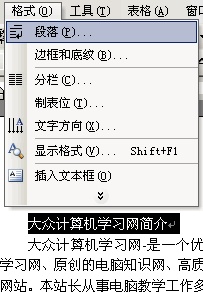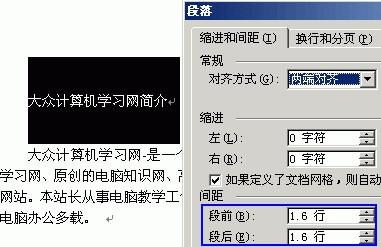Word文档字体段落间距怎么设置成一样
07-02
在Word中,有如下的两个段落。
现在,我们要设置第一段的段前段后的间距,如何设置呢?
首先选择好要设置的对象,在这里,选择的是第一段的内容,即“大众计算机学习网简介”,之后,如下图一样,找到菜单“格式”→“段落”。
弹出如下图的对话框。
上图中,找到“缩进和间距”选项卡,然后,在里面找到蓝线圈住的那部分,分别设置段前和段后的距离,其单位使用行,在这里,设置为1.6行的距离。设置好了以后,就点击“确定”按钮,即可看到效果。上图,就是设置好的效果。
段前段后的距离,就是这样设置的,千万不要和字符间距、行距混为一谈。